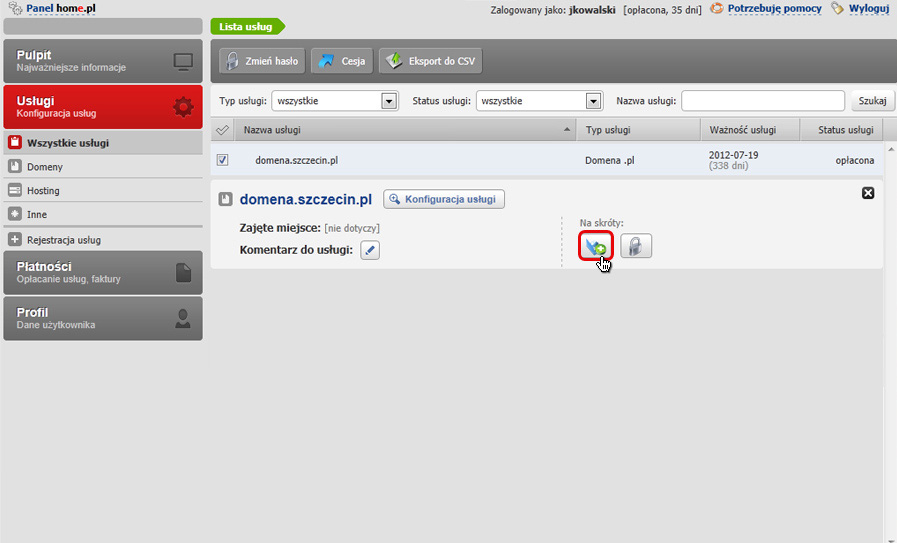Wprowadzenie
Subdomena to adres internetowy, który zawiera w sobie nazwę Twojej domeny.
Za pomocą formularza dodawania subdomeny możesz utworzyć dowolną subdomenę dla Twojej domeny. Liczba subdomen jest nieograniczona.
Jak utworzyć subdomenę?
Aby utworzyć nową subdomenę, wykonaj następujące czynności.
- Zaloguj się w Panelu klienta home.pl do domeny lub usługi z uprawnieniami administracyjnymi.
- Kliknij tutaj, aby sprawdzić jak się zalogować.
- Kliknij opcję menu „Usługi”, która znajduje się po lewej stronie ekranu.

- Kliknij nazwę domeny, dla której chcesz dodać nową subdomenę.
WAŻNE! Jeśli chcesz dodać nową subdomenę dla domeny, która nie jest zarejestrowana w home.pl (domena jest wydelegowana na serwery DNS home.pl), to na liście usług odnajdź nazwę serwera i kliknij znak „PLUSA”, który znajduje się obok jego nazwy. Po kliknięciu zostaną wyświetlone wszystkie usługi, które są powiązane technicznie z serwerem (np. domeny oraz skrzynki e-mail). Kliknij nazwę domeny, dla której chcesz dodać nową subdomenę. Następnie kliknij przycisk „Dodaj subdomenę” i wypełnij poniższy formularz.WAŻNE! Pamiętaj, że domena (np. „twojadomena.pl”) wydelegowana na serwery DNS home.pl musi zostać przypisana do serwera, aby móc dodać subdomenę (np. „sklep.twojadomena.pl”). W przeciwnym wypadku domena nie będzie widoczna na liście usług powiązanych technicznie z serwerem.
- Po wyświetleniu się mini-podglądu usługi, kliknij ikonę odpowiedzialną za dodanie nowej subdomeny.
- Wypełnij formularz dodawania nowej subdomeny:
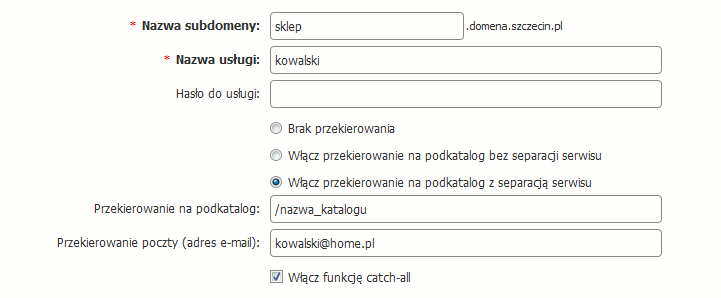
- „Nazwa subdomeny” – w tym polu wpisz nazwę nowej subdomeny. W przypadku jeśli chcesz utworzyć nowy adres w postaci: „sklep.twojadomena.pl”, to w tym polu należy wpisać tylko frazę „sklep”.
- „Nazwa usługi” – wpisz tutaj nazwę usługi w home.pl, do której chcesz przypisać tworzoną subdomenę (np. nazwę serwera). Przypisanie subdomeny do usługi w home.pl umożliwi Ci zakładanie skrzynek e-mail w tworzonej subdomenie oraz włączenie przekierowania na podkatalog.
WAŻNE! Przypisanie do usługi jest wymagane, jeśli subdomena ma kierować na zawartość serwera w home.pl!
- „Hasło do usługi” – wpisz tu hasło do usługi serwera w celu autoryzacji.
WAŻNE! To pole musisz wypełnić, tylko wtedy gdy wypełniłeś pole „Nazwa usługi”.
- „Włącz przekierowanie na podkatalog z separacją serwisu” – wybierz tę opcję jeśli posiadasz wiele stron WWW. Spowoduje to odizolowanie danej domeny od pozostałych (funkcja ta nazywana jest „chroot”). Odseparowanie strony WWW zwiększa bezpieczeństwo plików, które są opublikowane w danym katalogu.
Przykład: przekierowanie subdomeny na podkatalog z separacją serwisu powoduje, że aplikacje są „zamykane” w ramach wybranego podkatalogu za pomocą mechanizmu „chroot”. Odwołanie do skryptów lub plików graficznych, które znajdują się w lokalizacji wyższej od wybranego podkatalogu będzie niemożliwe!
- „Włącz przekierowanie na podkatalog bez separacji serwisu” – wybierz tę opcję jeśli posiadasz wspólne pliki dla wielu domen. Wyłączenie separacji serwisu WWW rozwiązuje niedogodności związane z niektórymi CMS, np. Joomla!.
Przykład: funkcja ta jest przydatna jeśli korzystasz z tych samych plików graficznych przy wielu stronach WWW. Wyłączenie separacji serwisu pozwala na swobodną wymianę plików między domenami.WAŻNE! Przeczytaj więcej o funkcji separacji serwisu, która występuje podczas przekierowania subdomeny na podkatalog.WAŻNE! Wybranie opcji „Brak przekierowania” spowoduje że Twoja subdomena będzie prowadziła do katalogu głównego serwera, do którego jest przypisana.
- „Przekierowanie na podkatalog” – wprowadź w tym miejscu nazwę podkatalogu.
Przykład: Jeśli Twoja strona WWW znajduję się w podkatalogu o nazwie: „stronawww”, to podaj w tym polu frazę: „/stronawww”.
- „Włącz przekierowanie na podkatalog z separacją serwisu” – wybierz tę opcję jeśli posiadasz wiele stron WWW. Spowoduje to odizolowanie danej domeny od pozostałych (funkcja ta nazywana jest „chroot”). Odseparowanie strony WWW zwiększa bezpieczeństwo plików, które są opublikowane w danym katalogu.
- „Przekierowanie poczty (adres e-mail)” – w tym polu możesz wpisać na jaki adres e-mail mają być kierowane wszystkie wiadomości e-mail wysyłane na adres tworzonej subdomeny.
Przykład: Jeśli będziesz miał w Twojej subdomenie np. tylko dwie skrzynki e-mail: „biuro@sklep.twojadomena.pl” oraz „magazyn@sklep.twojadomena.pl”, a w polu „Przekierowanie poczty” wpiszesz adres innej skrzynki pocztowej np. „jan.kowalski@innapoczta.pl”, to wszystkie wiadomości e-mail, wysłane do „biuro@sklep.twojadomena.pl” i „magazyn@sklep.twojadomena.pl” zostaną dostarczone do skrzynki „jan.kowalski@innapoczta.pl”.
- „Włącz funkcję catch-all” – zaznaczenie tego pola podczas tworzenia subdomeny spowoduje, że wysyłane do Ciebie wiadomości e-mail z błędem w adresie (np. „bbuiro@sklep.twojadomena.pl” lub „asdfasdf@sklep.twojadomena.pl”) będą dostarczane na adres e-mail podany w polu „Przekierowanie poczty”. Więcej informacji na temat funkcjonowania funkcji catch-all znajdziesz pod tym adresem.
- Kliknij przycisk „Zapisz”, aby utworzyć nową subdomenę.
Dodatkowa informacja na temat subdomen w home.pl
Jeśli domena pierwszego rzędu (np. „twojadomena.pl”) jest skierowana na katalog główny serwera w home.pl, to próba wywołania adresu „dowolna_nazwa.twojadomena.pl” spowoduje przekierowanie do katalogu o nazwie „dowolna_nazwa”. Jeśli katalog o danej nazwie nie istnieje, to zostaniesz przekierowany do głównego katalogu serwera.
Sprawdź, jak przypisać domenę do serwera w home.pl.